Jenkins je open-source automatizační server, který pomáhá automatizovat opakující se úkoly spojené s procesem vývoje softwaru, který zahrnuje vytváření, testování a nasazení.
Jenkins byl vytvořen z projektu Oracle Hudson a napsán v Javě.
Zde uvidíme, jak nainstalovat Jenkins na Ubuntu 20.04 / Ubuntu 18.04.
Nainstalujte Jenkins na Ubuntu 20.04
Nainstalujte Javu
Protože je Jenkins napsán v Javě, vyžaduje ke spuštění Java 8 nebo Java 11. Zde nainstaluji instalaci OpenJDK 11 pro Jenkins.
sudo apt update sudo apt install -y default-jre apt-transport-https wget
Pokud chcete místo OpenJDK použít Oracle Java, použijte k jeho instalaci některý z odkazů.
ČTĚTE :Jak nainstalovat Oracle Java na Ubuntu 20.04
ČTĚTE :Jak nainstalovat Oracle Java na Ubuntu 18.04
Po instalaci ověřte verzi Java.
java -version
Výstup:
openjdk version "11.0.8" 2020-07-14 OpenJDK Runtime Environment (build 11.0.8+10-post-Ubuntu-0ubuntu120.04) OpenJDK 64-Bit Server VM (build 11.0.8+10-post-Ubuntu-0ubuntu120.04, mixed mode, sharing)
Přidat úložiště Jenkins
Jenkins poskytuje oficiální úložiště pro své balíčky. Abychom mohli používat Jenkinsův repozitář, musíme nejprve do systému přidat Jenkinsův veřejný klíč.
wget -q -O - https://pkg.jenkins.io/debian-stable/jenkins.io.key | sudo apt-key add -
Poté do svého systému přidejte úložiště Jenkins.
echo "deb https://pkg.jenkins.io/debian-stable binary/" | sudo tee /etc/apt/sources.list.d/jenkins.list
Nainstalovat Jenkins
Nainstalujte balíček Jenkins pomocí příkazu apt.
sudo apt update sudo apt install -y jenkins
Služba Jenkins by nyní měla být v provozu. Stav služby Jenkins můžete zkontrolovat pomocí příkazu níže.
sudo systemctl status jenkins
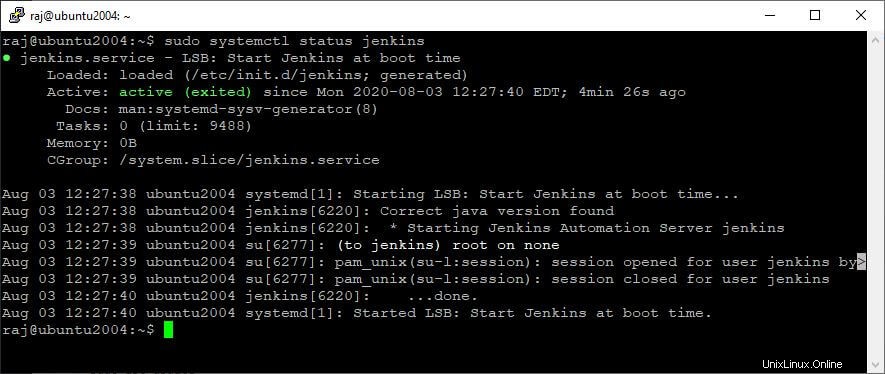
Nastavení Jenkinse
Otevřete webový prohlížeč a přejděte na následující adresu URL, kde nastavíte Jenkins.
http://your.ip.add.ress:8080Z bezpečnostních důvodů vloží balíček Jenkins počáteční heslo do souboru /var/lib/Jenkins/secrets/initialAdminPassword, aby se zabránilo neoprávněné instalaci Jenkins.
Pro zobrazení počátečního hesla použijte příkaz cat.
sudo cat /var/lib/jenkins/secrets/initialAdminPassword
Výstup:
69217dc4c3a641429a526c08e971006b

Zkopírujte a vložte výše uvedené heslo do průvodce nastavením Jenkins. Poté klikněte na Pokračovat.
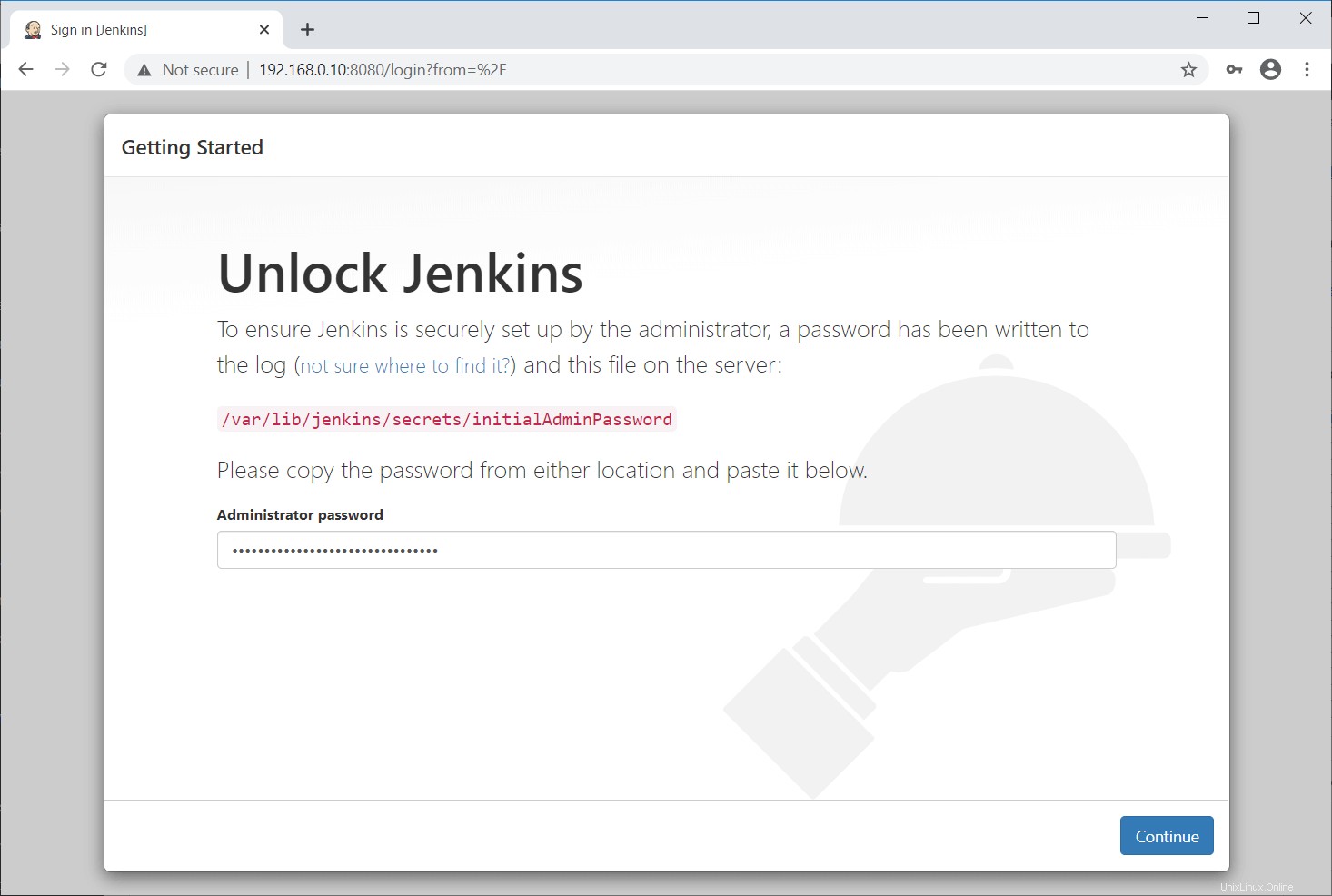
Můžete si vybrat buď instalaci navrhovaných pluginů nebo vyberte pluginy k instalaci která je pro vaše potřeby nejvhodnější.
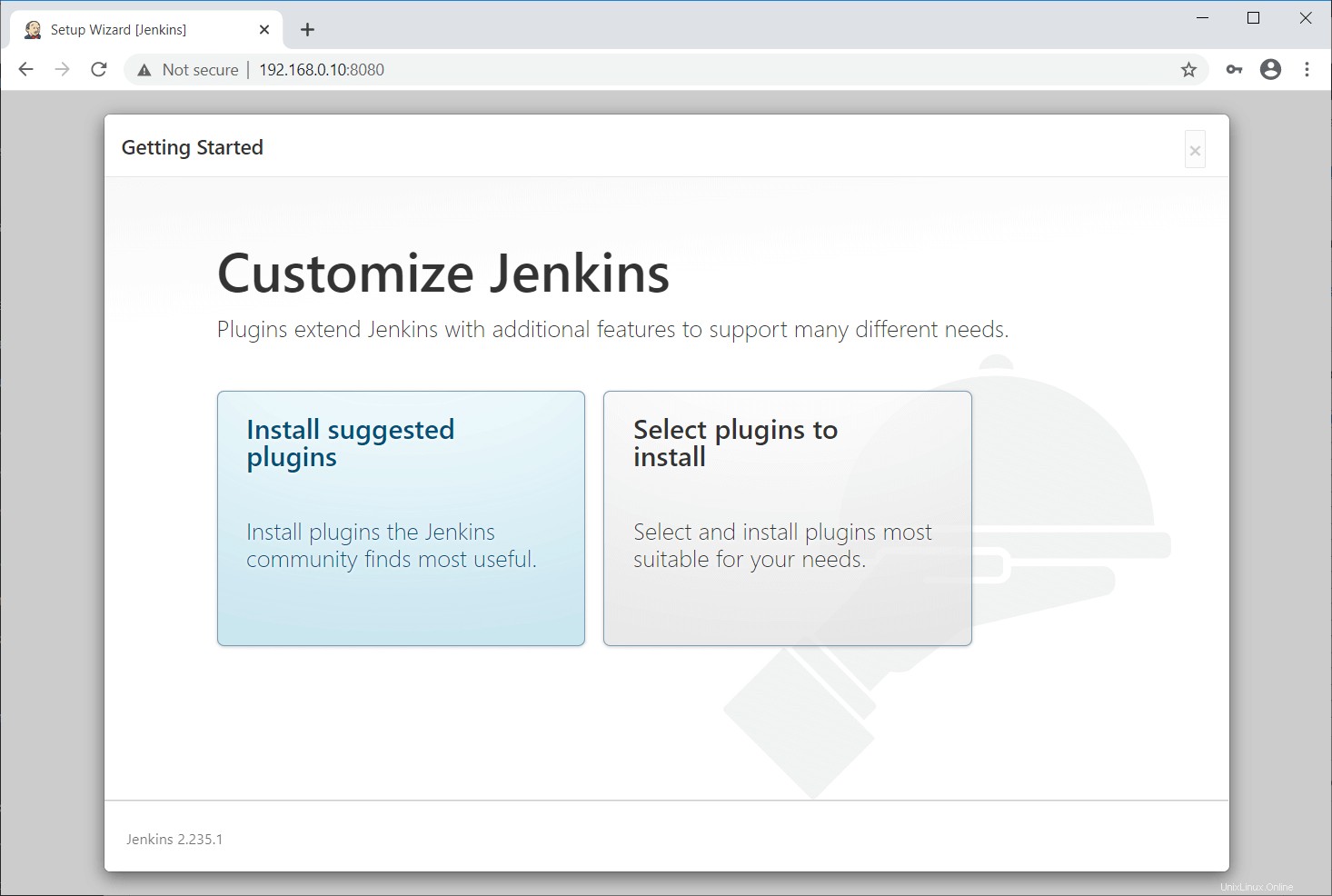
Počkejte na dokončení instalace zásuvných modulů Jenkins. Dokončení instalace pluginů může trvat 5 až 10 minut.
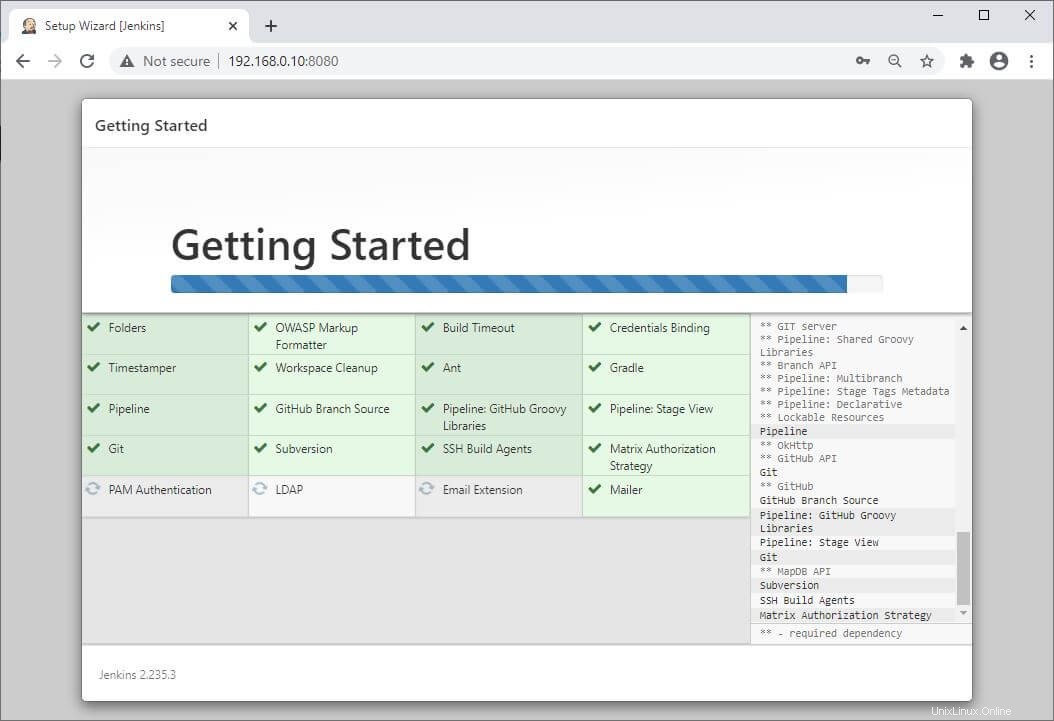
Jakmile je instalace pluginů dokončena, vytvořte prvního administrátora pro Jenkinse.
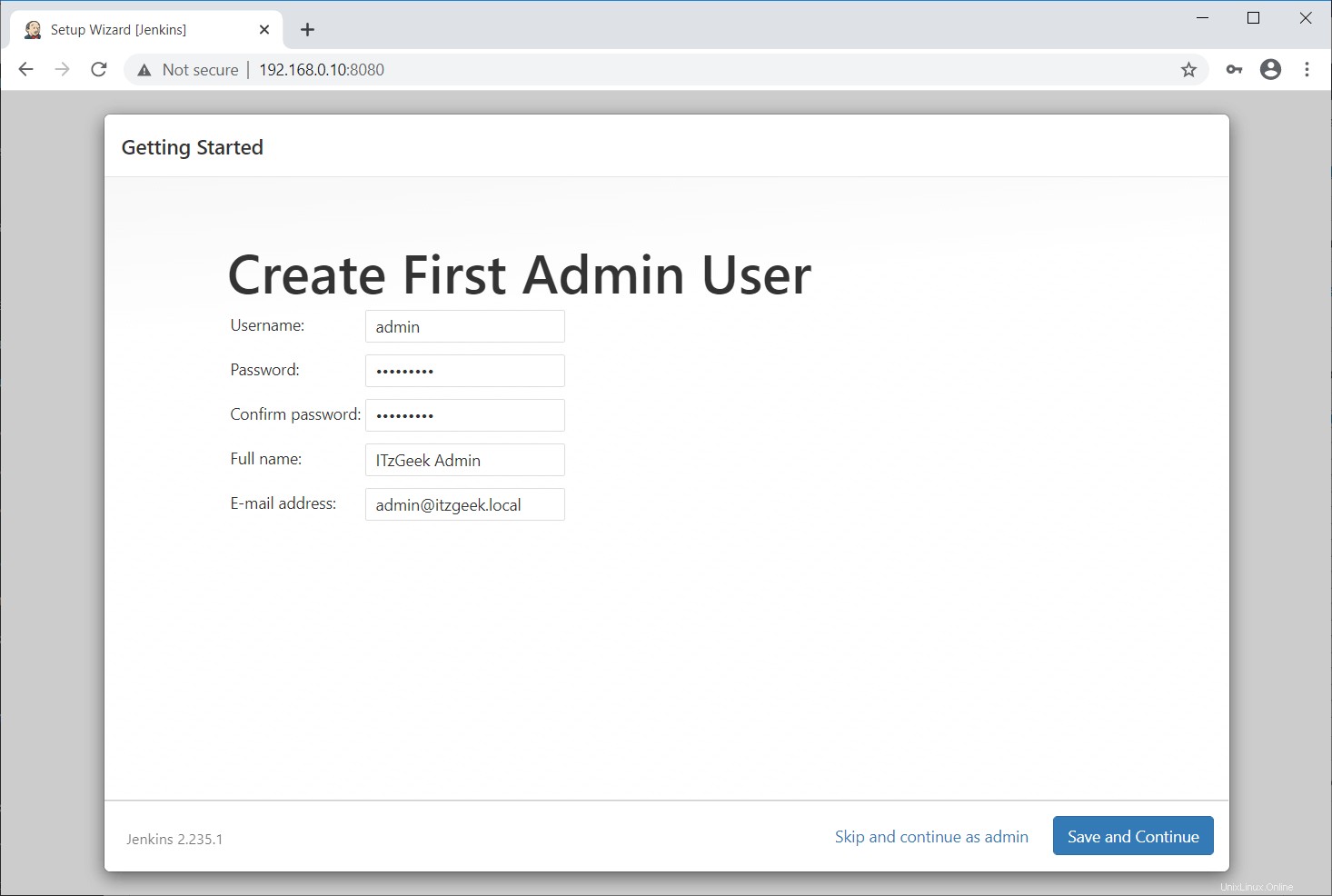
Nastavte adresu URL Jenkins, která bude poskytovat kořenovou adresu URL pro odkazy na různé zdroje Jenkins.
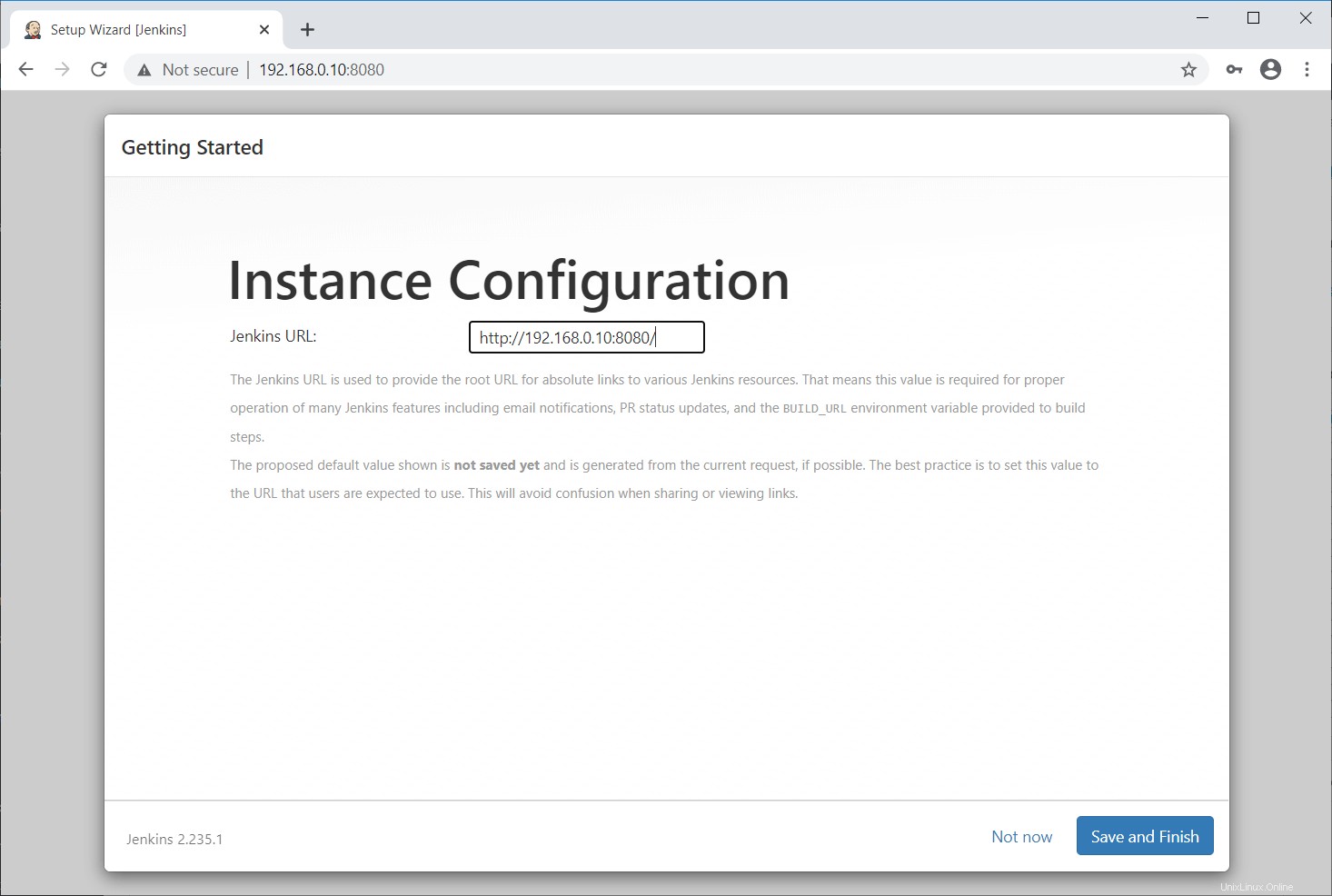
Jenkins je nyní připraven na vaše automatizační úlohy. Klikněte na Začít používat Jenkins pro přístup k Jenkinsovi.
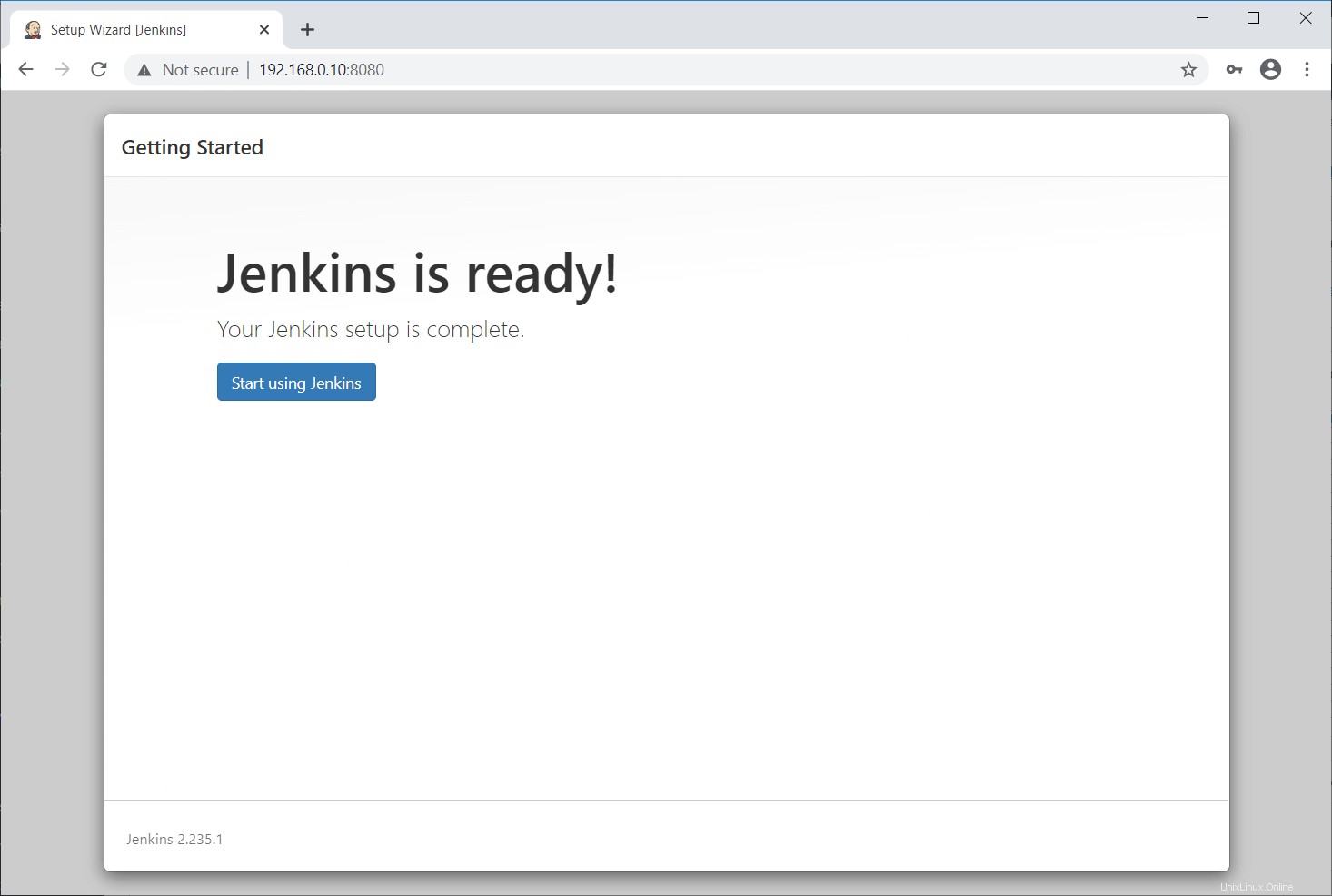
Přístup k Jenkinsovi
Otevřete webový prohlížeč a přejděte na následující adresu URL.
http://your.ip.add.ress:8080Přihlaste se pomocí účtu správce Jenkins, který jste vytvořili dříve.
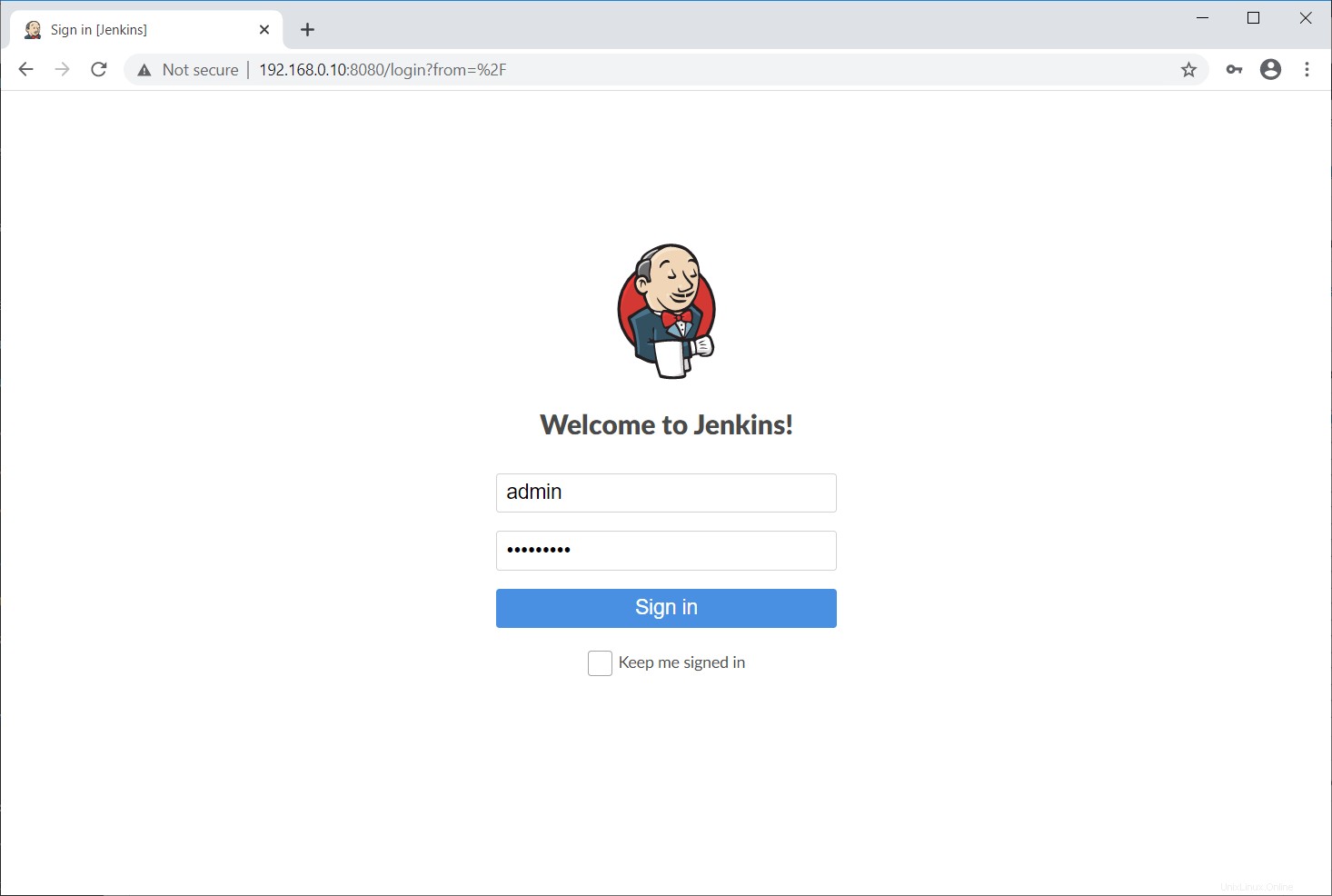
Jenkins Dashboard:
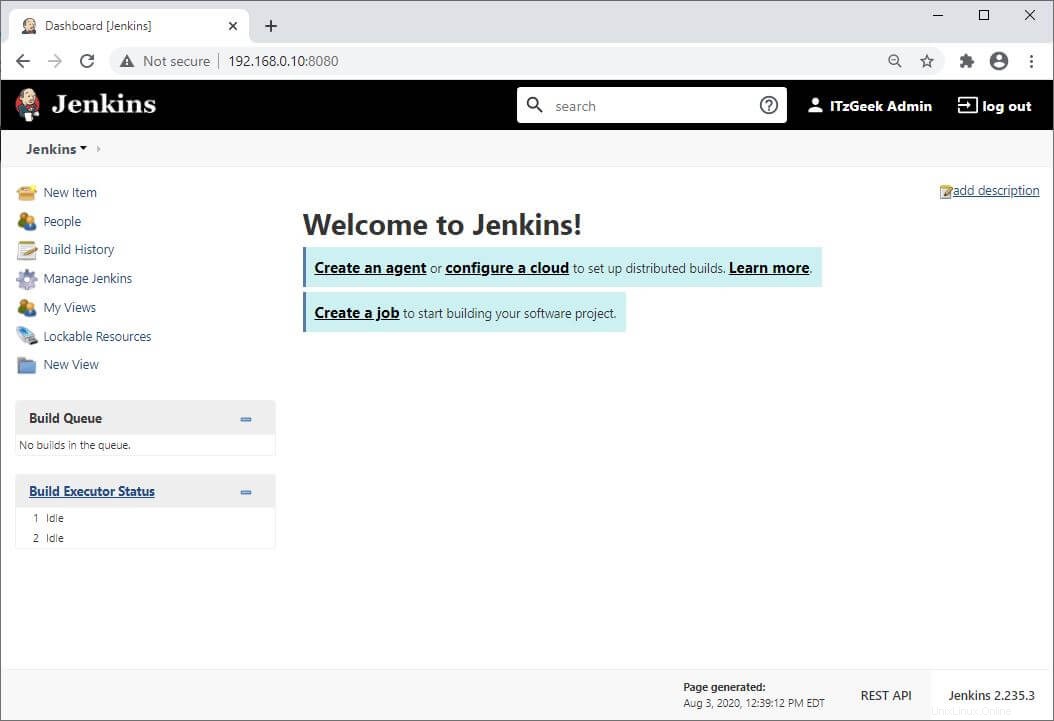
Vytvořit Jenkins Job
Pojďme otestovat automatické sestavení Jenkins vytvořením ukázkové úlohy sestavení pomocí příkazu shellu.
Závěr
To je vše. Úspěšně jste nainstalovali Jenkins na Ubuntu 20.04 / Ubuntu 18.04. Doporučuji vám navštívit Jenkinsovu dokumentaci, kde najdete další informace.